Icone périphérique disparue
Fermé
patcat17
Messages postés
345
Date d'inscription
vendredi 1 août 2008
Statut
Membre
Dernière intervention
1 février 2024
-
4 oct. 2019 à 16:17
Jojolaguitare Messages postés 12125 Date d'inscription vendredi 31 août 2012 Statut Membre Dernière intervention 12 novembre 2023 - 5 oct. 2019 à 11:59
Jojolaguitare Messages postés 12125 Date d'inscription vendredi 31 août 2012 Statut Membre Dernière intervention 12 novembre 2023 - 5 oct. 2019 à 11:59
A voir également:
- Icone périphérique disparue
- Gestionnaire de périphérique - Guide
- Telecharger peripherique audio - Télécharger - Pilotes & Matériel
- Fichier icone - Guide
- Périphérique usb non reconnu - Guide
- Icone galerie disparu - Forum Téléphones & tablettes Android
7 réponses
Utilisateur anonyme
4 oct. 2019 à 16:34
4 oct. 2019 à 16:34
Salut,
Est ce qu’il est toujours reconnu quand tu ouvres l’explorateur ?
Autrement, des pistes sont ici
https://www.commentcamarche.net/faq/17173-icone-pour-retirer-les-peripheriques-usb-disparue
Est ce qu’il est toujours reconnu quand tu ouvres l’explorateur ?
Autrement, des pistes sont ici
https://www.commentcamarche.net/faq/17173-icone-pour-retirer-les-peripheriques-usb-disparue

Jojolaguitare
Messages postés
12125
Date d'inscription
vendredi 31 août 2012
Statut
Membre
Dernière intervention
12 novembre 2023
2 682
4 oct. 2019 à 19:46
4 oct. 2019 à 19:46

pistouri
Messages postés
18330
Date d'inscription
dimanche 14 juin 2015
Statut
Contributeur
Dernière intervention
24 avril 2024
8 355
Modifié le 4 oct. 2019 à 21:19
Modifié le 4 oct. 2019 à 21:19
Salut Jojo,
Ton idée ne fais que contourner son problème mais ne le résout pas.
Si tu pouvais expliquer comment mettre le raccourci dans la barre des tâches car il n'y à pas dans le clique droit → Épingler sur la barre des tâches
patcat17 tu devrais essayer simplement de redémarrer ton PC , brancher ton DD externe et vérifier si l'icône retirer le périphérique est présente.
Si il est présent dans l’explorateur comme demandé c 'est sans doute pas très grave.
Tu peux si tu le souhaite afficher l'icône retirer le périphérique en permanence sur la barre des tâches
Clique droit sur la barre des tâches → Paramètres de la barre des tâches
Rubrique → Zone de notification
La ligne → Sélectionner les icônes à afficher dans la barre des tâches
Active la case → Explorateur Windows ( Retirer le périphérique en toute sécurité).
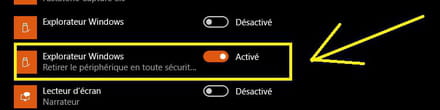
Redémarre le PC.
il y à d'autres procédures à proposer mais cela serait déjà un bon début afin de vérifier si l'icône '' Retirer le périphérique '' en toute sécurité est revenu ou non.
Une mise à jour peux également provoquer ce bug, mais y à pas de retours chez Microsoft dans l'immédiat.
A+
Ton idée ne fais que contourner son problème mais ne le résout pas.
Si tu pouvais expliquer comment mettre le raccourci dans la barre des tâches car il n'y à pas dans le clique droit → Épingler sur la barre des tâches
patcat17 tu devrais essayer simplement de redémarrer ton PC , brancher ton DD externe et vérifier si l'icône retirer le périphérique est présente.
Si il est présent dans l’explorateur comme demandé c 'est sans doute pas très grave.
Tu peux si tu le souhaite afficher l'icône retirer le périphérique en permanence sur la barre des tâches
Clique droit sur la barre des tâches → Paramètres de la barre des tâches
Rubrique → Zone de notification
La ligne → Sélectionner les icônes à afficher dans la barre des tâches
Active la case → Explorateur Windows ( Retirer le périphérique en toute sécurité).
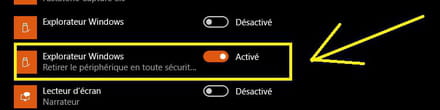
Redémarre le PC.
il y à d'autres procédures à proposer mais cela serait déjà un bon début afin de vérifier si l'icône '' Retirer le périphérique '' en toute sécurité est revenu ou non.
Une mise à jour peux également provoquer ce bug, mais y à pas de retours chez Microsoft dans l'immédiat.
A+

Jojolaguitare
Messages postés
12125
Date d'inscription
vendredi 31 août 2012
Statut
Membre
Dernière intervention
12 novembre 2023
2 682
5 oct. 2019 à 09:49
5 oct. 2019 à 09:49
Bonjour Pistou.
Effectivement cela ne résout pas le problème mais j' ai cité au cas ou . . . car parfois malgré les suggestions proposées et de bonne volonté, elles ne fonctionnent pas toujours.
Par contre pour mettre "Ce PC" dans la barre des tâches, je sais pas. Vois par l'image >>>
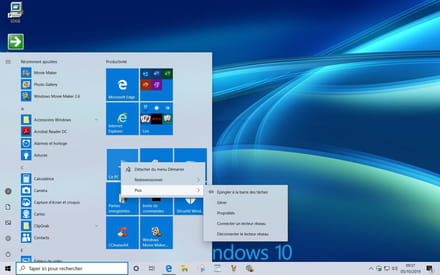
A moins qu'il faut mettre auparavant "Ce PC" comme tuile et ensuite sur "plus"
Cdlt . . .
Effectivement cela ne résout pas le problème mais j' ai cité au cas ou . . . car parfois malgré les suggestions proposées et de bonne volonté, elles ne fonctionnent pas toujours.
Par contre pour mettre "Ce PC" dans la barre des tâches, je sais pas. Vois par l'image >>>
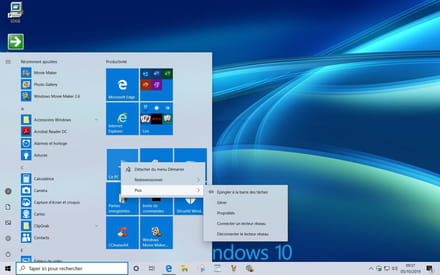
A moins qu'il faut mettre auparavant "Ce PC" comme tuile et ensuite sur "plus"
Cdlt . . .

Jojolaguitare
Messages postés
12125
Date d'inscription
vendredi 31 août 2012
Statut
Membre
Dernière intervention
12 novembre 2023
2 682
5 oct. 2019 à 09:58
5 oct. 2019 à 09:58


pistouri
Messages postés
18330
Date d'inscription
dimanche 14 juin 2015
Statut
Contributeur
Dernière intervention
24 avril 2024
8 355
>
Jojolaguitare
Messages postés
12125
Date d'inscription
vendredi 31 août 2012
Statut
Membre
Dernière intervention
12 novembre 2023
5 oct. 2019 à 10:25
5 oct. 2019 à 10:25
Salut Jojo,
Faut créer un raccourci pour ensuite ajouter l'icône "Ce PC" sur la barre des tâches et y ajouter une icône pour
faire plus esthétique.
Voir l'astuce
Ou bien comme cité tu peux en premier l'épingler dans l'écran de démarrage du bouton Démarrer et ensuite l'épingler dans la barre des tâches.
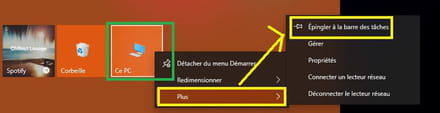
Reste tout de même à savoir si cela n'est pas lié aux options de notifications et à l'assistant de concentration
qui gère l'affichage de cette boite de dialogue pour le probléme de l'icône qui ne s'affiche pas.
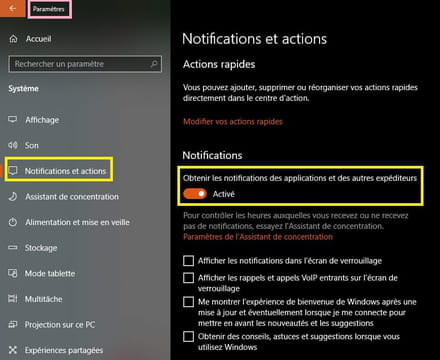
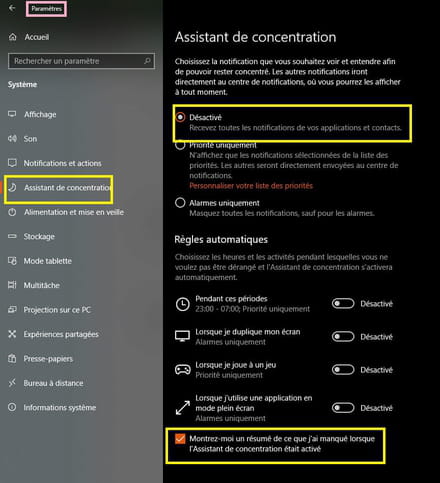
Faut créer un raccourci pour ensuite ajouter l'icône "Ce PC" sur la barre des tâches et y ajouter une icône pour
faire plus esthétique.
Voir l'astuce
Ou bien comme cité tu peux en premier l'épingler dans l'écran de démarrage du bouton Démarrer et ensuite l'épingler dans la barre des tâches.
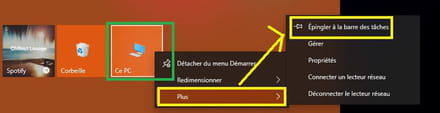
Reste tout de même à savoir si cela n'est pas lié aux options de notifications et à l'assistant de concentration
qui gère l'affichage de cette boite de dialogue pour le probléme de l'icône qui ne s'affiche pas.
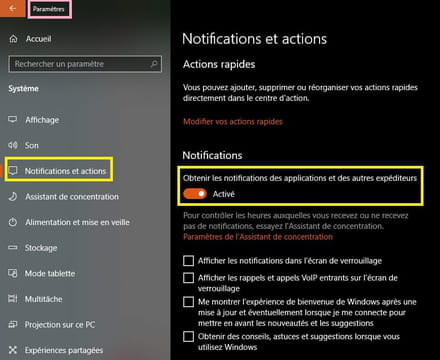
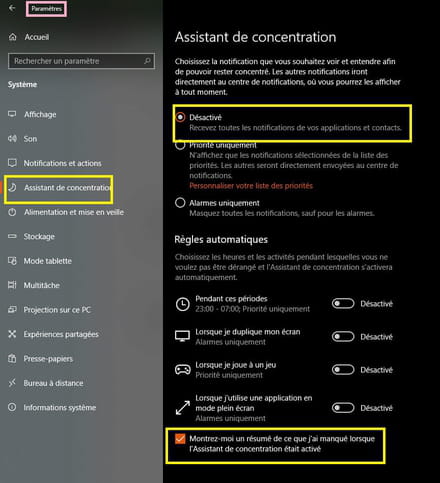

Jojolaguitare
Messages postés
12125
Date d'inscription
vendredi 31 août 2012
Statut
Membre
Dernière intervention
12 novembre 2023
2 682
5 oct. 2019 à 11:59
5 oct. 2019 à 11:59
Bah je préfère comme je l'ai fait, procédure plus rapide. Sauf que je n'ai pas la "jolité" d' un icône personnalisé.
Bonne journée . . .
Bonne journée . . .
Renardrougeetnoir
Messages postés
974
Date d'inscription
vendredi 7 juin 2019
Statut
Membre
Dernière intervention
5 juillet 2020
118
4 oct. 2019 à 17:35
4 oct. 2019 à 17:35
Bonjour.
copier cette ligne de commandes (sans les crochets):
[ rundll32.exe shell32.dll,control_rundll hotplug.dll ]
Appuyer sur les touches (logo) Windows et X
Clic sur Windows PowerShell (admin)
Coller le texte et touche Entrée.
Redémarrer.
copier cette ligne de commandes (sans les crochets):
[ rundll32.exe shell32.dll,control_rundll hotplug.dll ]
Appuyer sur les touches (logo) Windows et X
Clic sur Windows PowerShell (admin)
Coller le texte et touche Entrée.
Redémarrer.
Vous n’avez pas trouvé la réponse que vous recherchez ?
Posez votre question
pistouri
Messages postés
18330
Date d'inscription
dimanche 14 juin 2015
Statut
Contributeur
Dernière intervention
24 avril 2024
8 355
4 oct. 2019 à 18:15
4 oct. 2019 à 18:15
Bonjour Renardrougeetnoir,
La ligne de la commande proposée donne une erreur:
Avec PowerShell (admin):
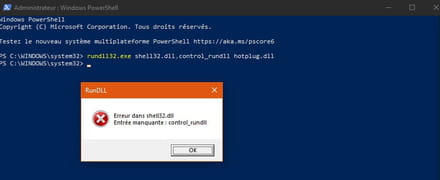
Avec l 'invite de commande:
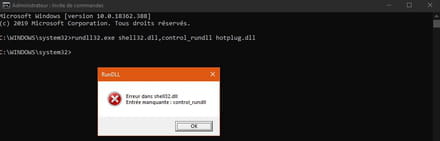
Je sais pas ou tu as étais chercher cette commande ni même si l'as testée.
La bonne commande est celle-ci que l'on peut taper dans PowerShell ou invite de commande:
RunDll32.exe shell32.dll,Control_RunDLL hotplug.dll
Puis faire Entrée touche du clavier.
Cocher ensuite la case → Afficher les composants de périphériques
On peut voir alors le nom de sa clé ou de son DD externe.
Cliquer pour terminer sur → Arrêter
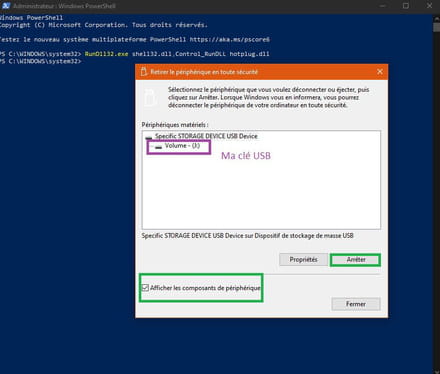
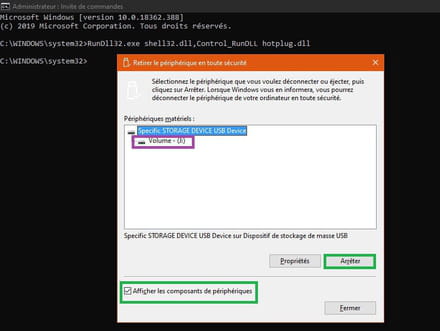
Pour patcat17 :
Avec Windows 10 ce n'est pas grave si il y à pas l'icône retirer le périphérique.
On peut le retirer à tous moment sans devoir cliquer sur l'icône comme sur les anciens systémes d'exploitations, cela fait partie des nouveautés.
Regarde tout de même la fiche pratique de rossi46du77 .
A+
La ligne de la commande proposée donne une erreur:
Avec PowerShell (admin):
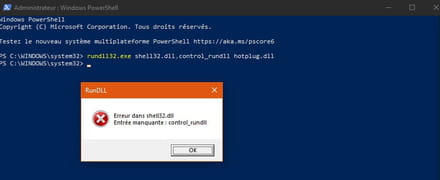
Avec l 'invite de commande:
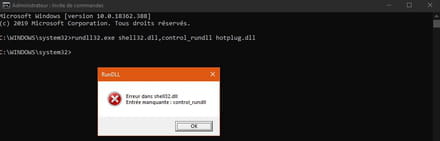
Je sais pas ou tu as étais chercher cette commande ni même si l'as testée.
La bonne commande est celle-ci que l'on peut taper dans PowerShell ou invite de commande:
RunDll32.exe shell32.dll,Control_RunDLL hotplug.dll
Puis faire Entrée touche du clavier.
Cocher ensuite la case → Afficher les composants de périphériques
On peut voir alors le nom de sa clé ou de son DD externe.
Cliquer pour terminer sur → Arrêter
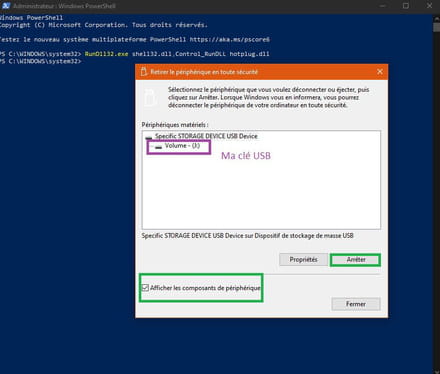
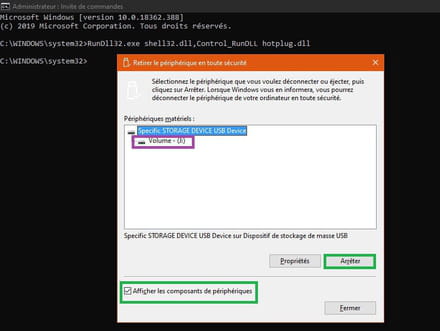
Pour patcat17 :
Avec Windows 10 ce n'est pas grave si il y à pas l'icône retirer le périphérique.
On peut le retirer à tous moment sans devoir cliquer sur l'icône comme sur les anciens systémes d'exploitations, cela fait partie des nouveautés.
Regarde tout de même la fiche pratique de rossi46du77 .
A+
Renardrougeetnoir
Messages postés
974
Date d'inscription
vendredi 7 juin 2019
Statut
Membre
Dernière intervention
5 juillet 2020
118
4 oct. 2019 à 19:01
4 oct. 2019 à 19:01
Mise à part les majuscules et minuscules, je ne vois pas de différences.
RunDll32.exe shell32.dll,Control_RunDLL hotplug.dll
rundll32.exe shell32.dll,control_rundll hotplug.dll
RunDll32.exe shell32.dll,Control_RunDLL hotplug.dll
rundll32.exe shell32.dll,control_rundll hotplug.dll

pistouri
Messages postés
18330
Date d'inscription
dimanche 14 juin 2015
Statut
Contributeur
Dernière intervention
24 avril 2024
8 355
Modifié le 4 oct. 2019 à 19:21
Modifié le 4 oct. 2019 à 19:21
C 'est bien ça le problème la bonne commande à des majuscules.
Les majuscules ont étaient ajoutées pour que la commande fonctionne sur W 10 Home et Pro et W 10 entreprise et c'est le cas sur ce post.
La prochaine fois test par toi même avant de faire un copier/coller sur le site ou tu l'as trouvé.
Faut pas balancer n'importe quoi sur un forum , mets toi 30 secondes à la place de l'intervenant.
Si ce n'est pas moi qui te le dis un autre t'aurais fais la même remarque(sans la bonne commande et les images pour le démontrer peut-être) alors soit vigilant car tu propose souvent des commandes sorties de nulle part, y à des procédures parfois plus simples pour aider sur le forum.
Bye.
Les majuscules ont étaient ajoutées pour que la commande fonctionne sur W 10 Home et Pro et W 10 entreprise et c'est le cas sur ce post.
La prochaine fois test par toi même avant de faire un copier/coller sur le site ou tu l'as trouvé.
Faut pas balancer n'importe quoi sur un forum , mets toi 30 secondes à la place de l'intervenant.
Si ce n'est pas moi qui te le dis un autre t'aurais fais la même remarque(sans la bonne commande et les images pour le démontrer peut-être) alors soit vigilant car tu propose souvent des commandes sorties de nulle part, y à des procédures parfois plus simples pour aider sur le forum.
Bye.
Renardrougeetnoir
Messages postés
974
Date d'inscription
vendredi 7 juin 2019
Statut
Membre
Dernière intervention
5 juillet 2020
118
4 oct. 2019 à 19:25
4 oct. 2019 à 19:25
Il n' y a pas de casse dans l'Invite de commandes et Powershell .

Judge_DT
Messages postés
29395
Date d'inscription
vendredi 5 février 2010
Statut
Modérateur
Dernière intervention
23 octobre 2021
9 620
4 oct. 2019 à 20:38
4 oct. 2019 à 20:38
Et bah... les noms de fichiers sont sensibles à la case, c'est pareil pour les librairies et le reste ;-(





